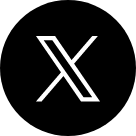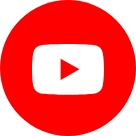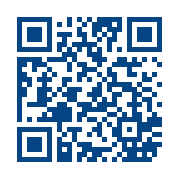OneDrive(Microsoft 365 Apps(旧Office 365))
- OneDrive 概要
-
- Microsoft社のMicrosoft 365 Apps(旧Office 365)サービス内のOneDrive上で保存容量5TBのオンラインストレージを利用できます。 (Google Driveの仕様変更に伴う容量減への対策として増量しました。)
- OneDriveには、自宅や大学のPCなどからはもちろん、スマホやタブレットなどインターネットに接続できる環境さえあればどこからでもアクセスできます。
- WordやExcel, PowerPointがインストールされていないPCでも、WebブラウザからOneDriveにアクセスすることで閲覧や編集が可能になります(一部機能を除く)。
- 個人領域には本当に大事な課題・レポートや個人情報を含むデータを残し、OneDriveには万一消失・漏洩しても支障のないデータを保存する利用方法がオススメです。
- ファイルの共有とOffice Onlineを活用すれば、グループ内でExcelファイルを編集したり、PowerPointをスライドショーすることが可能です。 共同研究やグループ発表等にご活用ください。
- 注意事項
-
- OneDriveおよびMicrosoft 365 Apps(旧Office 365)はインターネット上に公開されているクラウドを利用したシステムです。万一、ユーザーIDおよびパスワードが第三者に渡った場合には、データを不正に取得・改ざん・破壊される可能性があることに留意し、情報漏えい等が発生することのないよう十分にご注意ください。
- OneDriveおよびMicrosoft 365 Apps(旧Office 365)は順次バージョンアップが行われており、操作方法やデザインが変更されることがあります。
- 卒業等、離籍時には全てのデータが破棄されます。必要なデータについてはそれまでに移行やバックアップを行ってください。
- Googleドライブとの比較
-
以下の比較表をご参考のうえ、用途に応じて各オンラインストレージを使い分けてください。
なお、使用済み容量は以下の箇所に表示されています。OneDrive Googleドライブ 容量 5TB 学生:1TB
教員:10TBWindowsからの接続性 エクスプローラーから可
Windows 10ではソフトウェアのインストール等をせずに
エクスプローラーからOneDriveにアクセスできます。接続ソフト要 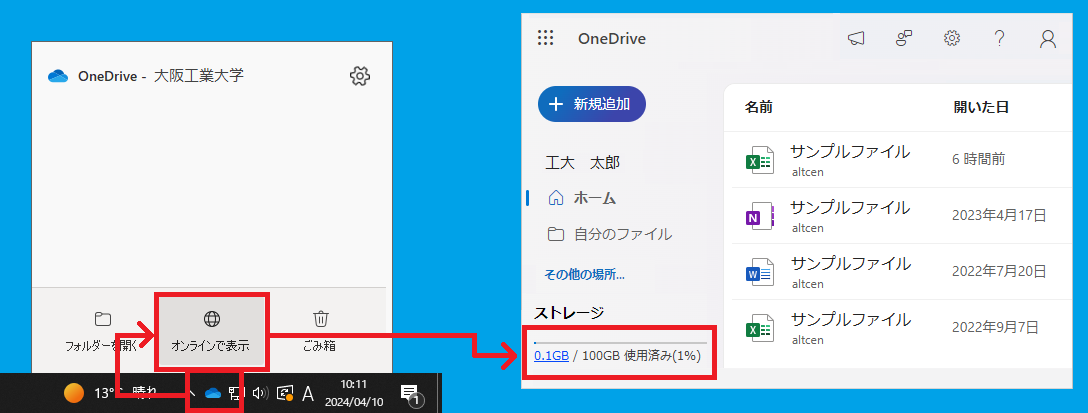
- 利用手順
-
- Microsoft 365 Apps(旧Office 365)にアクセスし、組織アカウント(e1+学籍番号@oit.ac.jp)およびパスワードを入力します。
- メニューアイコンをクリックし、「OneDrive」をクリックします。
- 初回利用時のみ、「OneDriveの準備ができました」をクリックします。
- その他
-
Office Onlineについて
- OneDrive上でWord, Excel, PowerPointのファイルをクリックするとOffice Online上でファイルが開かれます。
- Office Onlineを利用すれば、Microsoft OfficeがインストールされていないPCでもOfficeを利用することが可能です。
- 開いたファイルは変更される度に自動的に保存されます。明示的な上書き保存の操作はできませんが、名前を付けて保存することは可能です。
- 共有しているファイルを複数人で開き、同時に変更・修正操作を行うことができます。グループ内での同時並行作業やディスカッション等に活用できます。
- マクロ等の一部機能が利用できません。課題・レポート提出前に慌てたりすることの無いよう事前に確認してください。